UEFI与BIOS开机流程及相关文件功能
电脑BIOS中的二种启动模式

电脑BIOS中的二种启动模式电脑BIOS中的二种启动模式前面的文章曾经写过:BIOS的含义、作用、基本配置方法,忽略了其中的二种启动模式的设置、作用、区别。
这个设置应该比较重要,今天来脑补一下。
二种启动模式:Legacy(传统的启动方式)、UEFI(最新的启动方式)。
简单地说吧:Legacy模式是之前老式电脑上用的,UEFI是现在新式电脑上用的。
什么是uefi启动?UEFI 是Unified Extensible Firmware Interface的缩写,是统一可扩展固件接口的意思,就是一种更快速的电脑启动配置,使开机启动速度更快。
二者开机流程如下:老式的BIOS都是英文的,现在的主板上BIOS都是用uefi启动,而且是图形界面的,支持鼠标操作,设置上更加方便。
设置方法非常简单,把UEFI/Legacy Boot设置为UEFI Only如下图:各种模式含义如下:•Auto(自动)/Both:自动按照启动设备列表中的顺序启动,优先采用UEFI方式;•UEFI only(仅UEFI):只选择具备UEFI启动条件的设备启动;•Legacy only(仅Legacy):只选择具备Legacy启动条件的设备启动。
说明:因电脑型号的不同,会有不同的设置地方,总之找到BOOT MODE这样的地方进入看就知道了。
下面重点说一下二者在用法上的不同,让大家好选择用种启动模式。
1、引导方式上的区别Legacy模式只持2T以下的硬盘,而UEFI启动模式支持2T以上硬盘。
2、支持系统位数上的区别Legacy是既可以引导32位的也可以引导64位的操作系统,而UEFI只能支持64位的操作系统。
3、对应磁盘分区上的区别:Legacy支持MBR分区,而UEFI支持GPT分区。
MBR(Master Boot Record缩写)主引导记录,GPT (GUID Partition Table缩写)全局唯一标识分区表,二者代表的是磁盘分区表类型,所以在分区时应该对应的选择好分区类型。
了解电脑BIOS和UEFI启动和配置的基础知识
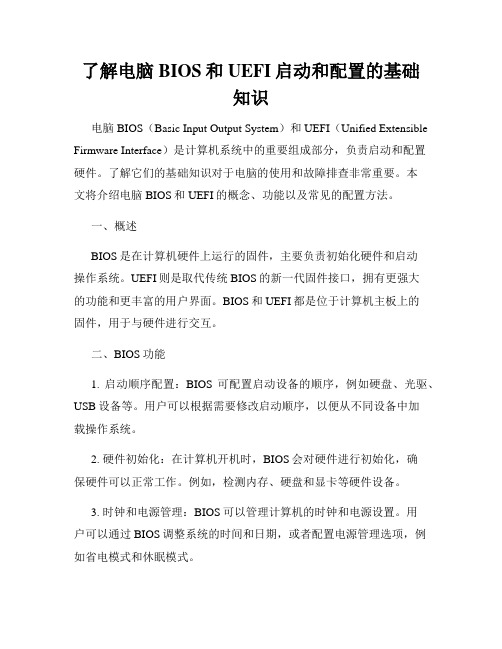
了解电脑BIOS和UEFI启动和配置的基础知识电脑BIOS(Basic Input Output System)和UEFI(Unified Extensible Firmware Interface)是计算机系统中的重要组成部分,负责启动和配置硬件。
了解它们的基础知识对于电脑的使用和故障排查非常重要。
本文将介绍电脑BIOS和UEFI的概念、功能以及常见的配置方法。
一、概述BIOS是在计算机硬件上运行的固件,主要负责初始化硬件和启动操作系统。
UEFI则是取代传统BIOS的新一代固件接口,拥有更强大的功能和更丰富的用户界面。
BIOS和UEFI都是位于计算机主板上的固件,用于与硬件进行交互。
二、BIOS功能1. 启动顺序配置:BIOS可配置启动设备的顺序,例如硬盘、光驱、USB设备等。
用户可以根据需要修改启动顺序,以便从不同设备中加载操作系统。
2. 硬件初始化:在计算机开机时,BIOS会对硬件进行初始化,确保硬件可以正常工作。
例如,检测内存、硬盘和显卡等硬件设备。
3. 时钟和电源管理:BIOS可以管理计算机的时钟和电源设置。
用户可以通过BIOS调整系统的时间和日期,或者配置电源管理选项,例如省电模式和休眠模式。
4. 安全设置:BIOS还提供了一些安全设置选项,例如配置启动密码、禁用USB端口等。
这些设置可以保护计算机的安全,防止未经授权的访问。
三、UEFI功能1. 图形化界面:相比传统的BIOS,UEFI提供更友好的图形化用户界面,使配置更加直观和易于操作。
用户可以通过鼠标和键盘来进行操作,而无需再使用键盘上的繁琐命令。
2. 安全引导:UEFI支持安全引导功能,可以防止未经授权的操作系统加载。
用户可以配置安全引导选项,确保只有受信任的操作系统可以启动。
3. 多分区支持:UEFI对硬盘分区有更好的支持,可以识别更大容量的硬盘和更多分区。
传统BIOS只支持2.2TB以下的硬盘容量和四个主分区。
4. 网络启动:UEFI支持通过网络启动操作系统,可以方便地进行远程操作和系统部署。
了解电脑BIOS与UEFI系统启动与配置

了解电脑BIOS与UEFI系统启动与配置在现代电脑的硬件和软件之间起到桥梁作用的是BIOS(BasicInput/Output System)和UEFI(Unified Extensible Firmware Interface)。
这两个系统极为重要,它们不仅决定了电脑的启动顺序与配置,还影响了电脑的性能和功能。
本文将介绍什么是BIOS和UEFI,以及它们的作用和配置方法。
一、什么是BIOS?BIOS是原始的输入/输出系统,位于计算机的主板上。
它是电脑中最早启动的固件,负责启动并初始化硬件设备,包括硬盘、内存、显卡等。
BIOS的作用在于为操作系统提供底层的通信接口,使之能够与硬件设备进行交互。
传统的BIOS是基于DOS的,使用16位实模式,功能受限,而4GB以上内存无法完全支持,启动速度也较慢。
二、什么是UEFI?UEFI是统一的可扩展固件接口,是BIOS的升级版本。
它在BIOS的基础上进行了重大改进,拥有更丰富的功能和更稳定的性能。
UEFI使用32位或64位模式,支持大容量硬盘和多种操作系统,可以更快地启动和加载操作系统。
相比传统的BIOS,UEFI提供了更灵活和直观的界面,支持鼠标操作和图形化界面,方便用户进行配置和设置。
三、BIOS与UEFI的配置与启动1. BIOS启动BIOS启动通常需要通过按下计算机开机时的快捷键进入BIOS设置界面。
不同品牌的电脑可能有不同的快捷键,一般是在开机时显示的启动画面上可以看到提示。
进入BIOS设置界面后,可以通过键盘上的方向键、回车键和ESC键等进行操作。
可以在BIOS界面中对硬件进行参数设置,例如开启或关闭某个设备、调整启动顺序等。
2. UEFI启动UEFI启动相比BIOS启动更加先进和灵活。
通常在开机时按下计算机制造商指定的快捷键,例如F2、F8、F10等,进入UEFI设置界面。
进入后,可以通过鼠标和键盘进行操作。
UEFI界面通常有图形化界面,通过菜单和选项进行配置。
uefi启动原理过程

uefi启动原理过程【原创版】目录1.UEFI 启动原理概述2.UEFI 启动过程详解3.UEFI 启动的优势与传统 BIOS 对比4.UEFI 启动的应用场景正文一、UEFI 启动原理概述UEFI(Unified Extensible Firmware Interface,统一可扩展固件接口)是一种基于 x86 架构的 PC 系统启动方式,是传统 BIOS(Basic Input/Output System,基本输入输出系统)的升级版。
UEFI 启动方式相较于传统 BIOS 具有更强大的功能和更便捷的操作,因此在近两年的电脑中,绝大多数都是采用 UEFI 主板。
二、UEFI 启动过程详解1.初始化:当电脑打开,CPU 会自行重置为初始状态,准备运作。
此时,UEFI BIOS(UEFI 基本输入输出系统)会从主板上的 EEPROM(电气可抹除暨可程式化唯读记忆体)中读取系统设置信息,进行初始化。
2.寻找启动设备:UEFI BIOS 会从 EEPROM 中读取启动顺序,按照设定的顺序查找可用的启动设备。
一般来说,优先查找 UEFI 启动盘,然后是传统 MBR(Master Boot Record,主引导记录)分区。
3.加载启动设备:找到启动设备后,UEFI BIOS 会将启动设备的文件加载到内存中,准备执行启动程序。
如果是 UEFI 启动盘,则会加载 UEFI 启动程序;如果是传统 MBR 分区,则会加载 MBR 中的引导程序。
4.执行启动程序:加载完启动设备后,UEFI BIOS 会将控制权交给启动程序。
如果是 UEFI 启动盘,则启动程序会执行 UEFI 引导程序;如果是传统 MBR 分区,则启动程序会执行 MBR 中的引导程序。
5.启动操作系统:引导程序会将操作系统加载到内存中,并执行操作系统的启动程序,最终进入操作系统界面。
三、UEFI 启动的优势与传统 BIOS 对比1.更强大的功能:UEFI 具有操控所有硬件资源的能力,可以实现对硬件的统一管理。
UEFI启动流程

UEFI启动流程UEFI (Unified Extensible Firmware Interface) 是一种用于计算机启动的接口标准。
相比传统的 BIOS (Basic Input/Output System) ,UEFI 提供了更加灵活和先进的启动方式。
本文将详细介绍 UEFI 启动的流程。
1.电源启动:当计算机接收到电源信号后,会首先进行电源自检,并加载供电电路、内存和一部分固化代码用于系统启动。
2.第一阶段UEFI启动:一旦电源自检完成,计算机会开始从UEFI存储设备(如硬盘、固态硬盘或USB驱动器)中加载UEFI固件。
固件会进行一些基本的系统设置和初始化,包括检测硬件配置、建立系统内存映射表等。
3. 第二阶段 UEFI 启动:在第一阶段启动完成后,计算机会加载UEFI 定义的启动管理器 (Boot Manager)。
启动管理器是一个可配置的程序,它可以在多个 UEFI 启动选项(如操作系统或其他启动负载)中进行选择。
启动管理器通常显示一个菜单,用户可以选择需要启动的操作系统或其他加载项。
4. 操纵系统启动:一旦用户选择了一个启动选项,启动管理器会将控制权转交给操作系统负责加载的程序。
这通常是位于硬盘上的引导程序,如 Windows 的 Bootmgr 或 Linux 的 GRUB。
5. 操作系统启动:引导程序会加载操作系统内核文件(如 Windows的 ntoskrnl.exe 或 Linux 的 vmlinuz)到内存中,并将控制权转交给操作系统内核。
操作系统内核会初始化硬件设备,加载驱动程序,并执行一些其他的系统初始化任务。
6. 启动完成:一旦操作系统内核完成初始化过程,它会启动 init进程(Linux)或 smss.exe 进程(Windows)。
这些进程负责初始化其他系统服务和用户空间进程。
一旦所有的初始化过程完成,计算机便进入到操作系统的交互界面,等待用户的操作。
值得注意的是,在 UEFI 启动过程中,还有一些额外的功能和步骤可以被执行。
uefi引导模式的流程
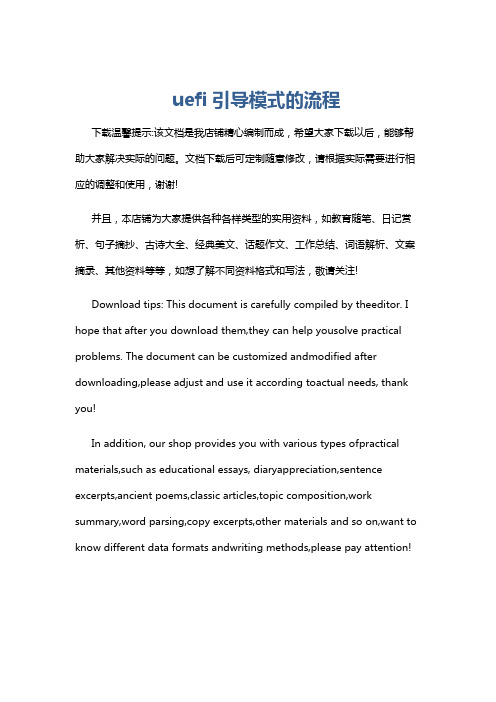
uefi引导模式的流程下载温馨提示:该文档是我店铺精心编制而成,希望大家下载以后,能够帮助大家解决实际的问题。
文档下载后可定制随意修改,请根据实际需要进行相应的调整和使用,谢谢!并且,本店铺为大家提供各种各样类型的实用资料,如教育随笔、日记赏析、句子摘抄、古诗大全、经典美文、话题作文、工作总结、词语解析、文案摘录、其他资料等等,如想了解不同资料格式和写法,敬请关注!Download tips: This document is carefully compiled by theeditor. I hope that after you download them,they can help yousolve practical problems. The document can be customized andmodified after downloading,please adjust and use it according toactual needs, thank you!In addition, our shop provides you with various types ofpractical materials,such as educational essays, diaryappreciation,sentence excerpts,ancient poems,classic articles,topic composition,work summary,word parsing,copy excerpts,other materials and so on,want to know different data formats andwriting methods,please pay attention!UEFI(统一可扩展固件接口)引导模式是一种新的系统引导方式,相比传统的BIOS 引导模式,它具有更快的启动速度、更好的安全性和更强大的功能。
了解电脑的BIOS和UEFI它们在启动过程中扮演什么角色
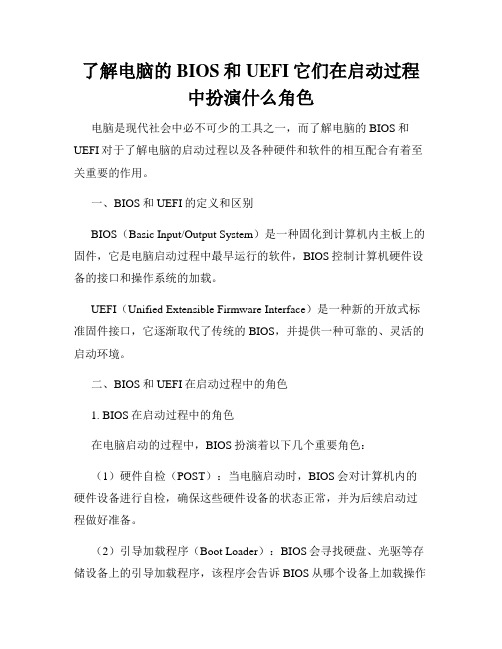
了解电脑的BIOS和UEFI它们在启动过程中扮演什么角色电脑是现代社会中必不可少的工具之一,而了解电脑的BIOS和UEFI对于了解电脑的启动过程以及各种硬件和软件的相互配合有着至关重要的作用。
一、BIOS和UEFI的定义和区别BIOS(Basic Input/Output System)是一种固化到计算机内主板上的固件,它是电脑启动过程中最早运行的软件,BIOS控制计算机硬件设备的接口和操作系统的加载。
UEFI(Unified Extensible Firmware Interface)是一种新的开放式标准固件接口,它逐渐取代了传统的BIOS,并提供一种可靠的、灵活的启动环境。
二、BIOS和UEFI在启动过程中的角色1. BIOS在启动过程中的角色在电脑启动的过程中,BIOS扮演着以下几个重要角色:(1)硬件自检(POST):当电脑启动时,BIOS会对计算机内的硬件设备进行自检,确保这些硬件设备的状态正常,并为后续启动过程做好准备。
(2)引导加载程序(Boot Loader):BIOS会寻找硬盘、光驱等存储设备上的引导加载程序,该程序会告诉BIOS从哪个设备上加载操作系统。
传统BIOS使用的是MBR(Master Boot Record)分区表,而UEFI使用的是GUID Partition Table(GPT)分区表。
(3)BIOS设置:BIOS提供了一个设置界面,用户可以通过这个界面对电脑硬件进行设置,比如调整CPU频率、内存时钟等参数。
2. UEFI在启动过程中的角色UEFI相较于传统的BIOS,在启动过程中发挥了更加重要的作用:(1)图形化界面:与传统的BIOS相比,UEFI提供了更加友好、直观的图形化界面,用户可以通过鼠标进行操作,提升了用户的使用体验。
(2)安全性:UEFI引入了Secure Boot功能,可以保护系统免受恶意软件和未经授权的操作系统的侵害。
(3)启动速度和容量:UEFI相较于传统的BIOS有更快的启动速度,并且提供更大的存储容量,可以支持更多的驱动器和设备。
了解电脑的BIOS和UEFI固件设置和启动过程
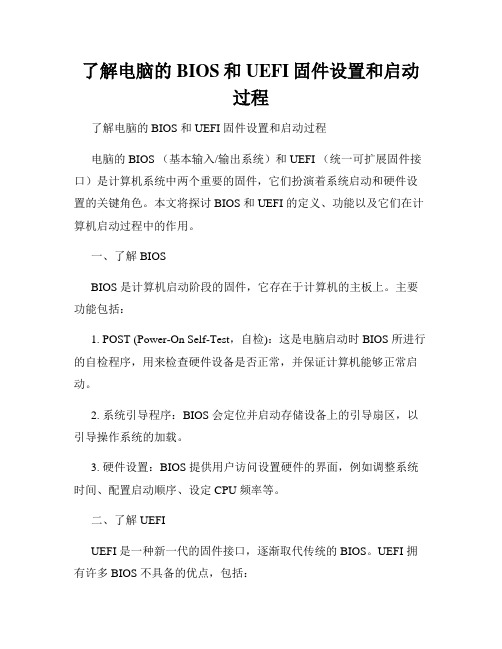
了解电脑的BIOS和UEFI固件设置和启动过程了解电脑的 BIOS 和 UEFI 固件设置和启动过程电脑的 BIOS (基本输入/输出系统)和 UEFI (统一可扩展固件接口)是计算机系统中两个重要的固件,它们扮演着系统启动和硬件设置的关键角色。
本文将探讨 BIOS 和 UEFI 的定义、功能以及它们在计算机启动过程中的作用。
一、了解 BIOSBIOS 是计算机启动阶段的固件,它存在于计算机的主板上。
主要功能包括:1. POST (Power-On Self-Test,自检):这是电脑启动时 BIOS 所进行的自检程序,用来检查硬件设备是否正常,并保证计算机能够正常启动。
2. 系统引导程序:BIOS 会定位并启动存储设备上的引导扇区,以引导操作系统的加载。
3. 硬件设置:BIOS 提供用户访问设置硬件的界面,例如调整系统时间、配置启动顺序、设定 CPU 频率等。
二、了解 UEFIUEFI 是一种新一代的固件接口,逐渐取代传统的 BIOS。
UEFI 拥有许多 BIOS 不具备的优点,包括:1. 图形界面:UEFI 提供了基于图形的用户界面,更易于操作和配置。
2. 安全性:UEFI 支持 Secure Boot,可以防止恶意软件在启动过程中加载。
3. 容量限制解除:传统 BIOS 的存储容量有限制,而 UEFI 可以处理更大的固件和硬盘容量。
4. 快速启动:UEFI 启动时间更短,可以提高计算机的启动速度。
三、BIOS 和 UEFI 的启动过程1. 开机自检:无论是 BIOS 还是 UEFI,在开机时都会执行自检程序,检查硬件的工作状态。
2. 引导设备选择:启动过程中 BIOS 或 UEFI 会检测可引导设备,用户可以通过设置改变启动顺序。
3. 引导加载程序:BIOS 找到可引导设备后,会加载该设备上的引导扇区,然后将控制权移交给引导加载程序。
而 UEFI 使用 GPT(GUID 分区表)来确定引导设备和分区,并加载 EFI(Extensible Firmware Interface)可执行文件。
- 1、下载文档前请自行甄别文档内容的完整性,平台不提供额外的编辑、内容补充、找答案等附加服务。
- 2、"仅部分预览"的文档,不可在线预览部分如存在完整性等问题,可反馈申请退款(可完整预览的文档不适用该条件!)。
- 3、如文档侵犯您的权益,请联系客服反馈,我们会尽快为您处理(人工客服工作时间:9:00-18:30)。
1
关于BIOS 与UEFI 开机流程及相关文件
一、BIOS+MBR :
1、支持系统:WinXP 、Win2K 、Win2K3等
BIOS MBR (主引导记录) DPT (分区表) PDR (分区引导记录) NTLDR 2、支持系统:
Vista 、Win7、Win8
、等
BIOS MBR (主引导记录) DPT (分区表) PDR (分区引导记录) BCD
二、UEFI+GPT :
1、支持系统:Win7 X64、Win8 X3
2、Win8 X64等
主板固件内的UEFI 初始化程序 加载支持UEFI 的启动文件
2、各种介质下UEFI 启动文件位置及方式: 1)、光盘介质:
光盘根目录\EFI\boot\或 根目录\EFI\Microsoft\boot\BCD
移动磁盘根目录\EFI\boot\或根目录\EFI\Microsoft\boot\BCD
3)、本地磁盘:
A:ESP分区:
a、通过计算机默认引导文件或
ESP分区的根目录\ EFI\boot\或根目录\EFI\Microsoft\boot\BCD
b、通过Windows默认引导文件(即:Windows Boot Manager菜单项)
ESP分区的根目录\ EFI\boot\ 根目录\EFI\Microsoft\boot\BCD
B:FAT分区
a、通过计算机默认引导文件或
FAT分区的根目录\ EFI\boot\或根目录\EFI\Microsoft\boot\BCD
b、通过Windows默认引导文件(即:Windows Boot Manager菜单项)
FAT分区的根目录\ EFI\boot\ 根目录\EFI\Microsoft\boot\BCD
注:Windows Boot Manager菜单项处于主板固件UEFI初始化后加载的启动选择菜单,是可在主板NVRAM的可擦
写Flash中设置,或由命令行创建如:bootbcd c:\windows /l zh-cn,选中此项将直接加载指向的文件进行启2
动Windows内核。
附:
1、BCDBOOT命令使用:
2、有关启动文件用途:3
3、DISKPART命令使用(UEFI+GPT应用磁盘分区创建示例):
diskpart 运行分区命令功能
list disk 列出该系统有几个磁盘。
如磁盘0、磁盘1等
select 0 选中需要操作的磁盘号。
此处假设要操作的磁盘为0号磁盘 clean 0 清除0号磁盘上的所有数据
4
convert gpt 将该磁盘转换为GPT磁盘,若GPT格式要转换换为MBR,则为convert mbr
create partition efi size=120 创建esp分区。
它为UEFI的启动分区,大小120M,可考虑512M create partition msr size=120 创建msr分区。
它为BIOS启动功能扩展的保留分区,大小同上 create partition primary size=30000 创建主分区,系统安装的分区。
大小可考虑大小40-60G
5。
